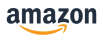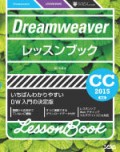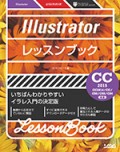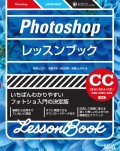Dreamweaverデザインブック CC 2015対応
エビスコム
CC2015の最新機能で、素早く簡単にレスポンシブWebデザインサイトを制作する
- 定価
- 2,948円(本体価格 2,680円)
- 発売日
- 2016年2月18日
- 判型/ページ数
- B5変形/320ページ(オール4C)
- ISBN
- 978-4-8026-1025-4
Dreamweaver CC 2015では、レスポンシブWebデザインを簡単に実現できるように、CSSフレームワークとして定評のある「Bootstrap」が組み込まれており、複数の画面サイズに対応するための「ビジュアルメディアクエリーバー」を使うことで視覚的にWebサイトの構築が行えます。
本書では、これらの新機能を使いながら、「ビジネス系」Webサイトを作成していきます。作成手順は、レッスン形式のステップバイステップで解説し、Dreamweaverの操作だけでなく、効率よくWebサイト制作を進めるための考え方も身につくように構成しました。
●基礎
記事や概要など、シンプルな基本パーツを事前に準備することで、効率よくWebサイト制作を進める
●実践
Bootstrapとビジュアルメディアクエリーバーで、素早く簡単にレスポンシブWebデザインを実現する
●応用
Dreamweaverの強力な機能である「テンプレート」を使うことで、複数のWebページを一元管理する
目次
Chapter1 Webサイト制作の下準備
1-1 Webサイトの構築場所を指定する
1-2 Webページのベースを準備する
1-3 CSSファイルを準備する
Chapter2 Webサイト制作の下準備
2-1 記事
2-1A 記事のデザインを指定する
2-1B パーツをスニペットとして登録する
2-2 概要
2-2A 概要にリンクを設定する
2-2B 概要のデザインを指定する
2-3 サムネイル画像付きの概要
2-4 アイコン付きの概要
2-4A アイコン付きの概要.
Chapter3 Bootstrapの段組みを使ったページレイアウト
3-1 ページの設定
3-2 基本的な段組みのレイアウト
3-2A 1段組みを2段組みに変更する
3-2B 大画面で段組みの横幅を固定する
3-3 2段組みのレイアウト
3-3A メニューを挿入する
3-4 2段組みをネストしたレイアウト
Chapter4 ヘッダーとフッターの作成
4-1 ナビゲーションバーのレイアウト
4-2 ヘッダー画像のレイアウト
4-3 フッターのレイアウト
Chapter5 レスポンシブなレイアウトとデザインの調整
5-1 余白を削除してパーツを敷き詰めたレイアウトにする
5-2 余白を追加してパーツの間隔を調整する
5-3 極小画面での文字サイズを調整する
5-4 ヘッダー画像のデザインをアレンジする
5-5 サムネイル画像付きの概要をコンパクトなデザインにする
5-6 メニューのデザインをアレンジする
5-7 サイト名のデザインをアレンジする
5-8 検索フォームを作成する
Chapter6 テンプレートの作成と利用
6-1 テンプレートを作成する
6-2 テンプレートを使用してコンテンツページを作成する
6-3 コンテンツページのデザインを調整する
6-4 テンプレートによる一元管理
APPENDIX
Bootstrapについて
主要なデバイスの画面サイズ
デバイスプレビュー
正誤表・ダウンロード
ダウンロードデータ
本書で解説したサンプルデータをダウンロードできます。
なお、使用方法などに関しては、必ず書籍の該当箇所をご確認の上、ご利用ください。
ダウンロード後、解凍したファイル内に「readme.txt」ファイルなどが含まれる場合は、使用前にこちらもご確認ください。
(約13MB。zip形式で圧縮してありますので、ダウンロード後解凍してください)
正誤情報
- 2016.03.08P249の本文手順1の2行目の記述ミス
- 2016.04.19P224の中段の右側の画面ハードコピーの記述ミス
- 2016.04.21P250、P251の記述ミス
- 2016.04.282015.2リリースで、以下の仕様変更がありました。
P249の本文手順1の2行目の記述ミス
誤:適用条件「min-width:767px」を選択して
↓
正:適用条件「max-width:767px」を選択して
P224の中段の右側の画面ハードコピーの記述ミス
画面のハードコピーでは、「.row.header-contents > col-sm-12」となっていますが、正しくは引き出し線のコメントのとおり「.row.main-contents > .col-sm3.col-xs-6」になります。
P250、P251の記述ミス
2016年4月21日
P250の本文手順3の2行目
誤:適用条件「min-width:767px」を選択して
↓
正:適用条件「max-width:767px」を選択して
P251の本文手順4の4行目
誤:適用条件「min-width:767px」を選択して
↓
正:適用条件「max-width:767px」を選択して
2015.2リリースで、以下の仕様変更がありました。
本書は2015.1リリースで執筆していますが、2015.2リリースで、以下の仕様変更がありました。
●[挿入]パネルの「Bootstrap のコンポーネント > Navbar > Basic Navbar」で挿入されるナビゲーションバーのHTML
具体的には、挿入されるHTMLが、
変更前(2015.1):<nav class=”navbar navbar-default”>
↓
変更後(2015.2):<nav>
となり、2015.2リリースからは、Bootstrapの設定が適用されないソースコードが挿入されます。
そのため、本書どおりに進めるためには、P.187の手順1でナビゲーションバーを挿入したら、<nav>に2つのクラス名「navbar」と「navbar-default」を手動で追加してください。
(クラス名を手動で追加する方法は、42ページなどを参照)
お問い合わせ
本書に関するお問い合わせは、下記のボタンをクリックしてお問い合わせフォームよりお問い合わせください。